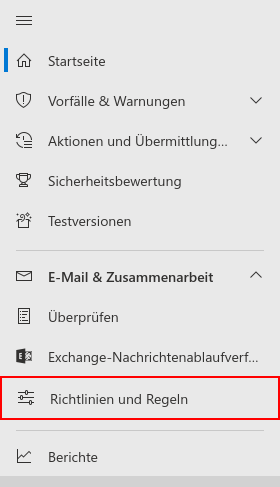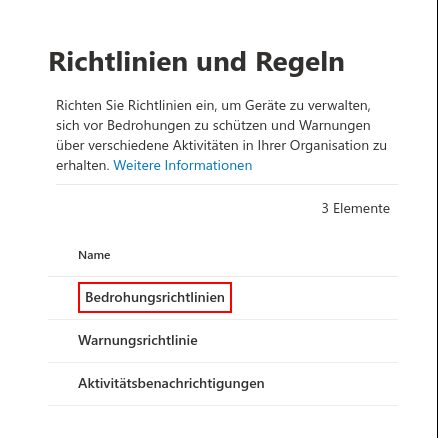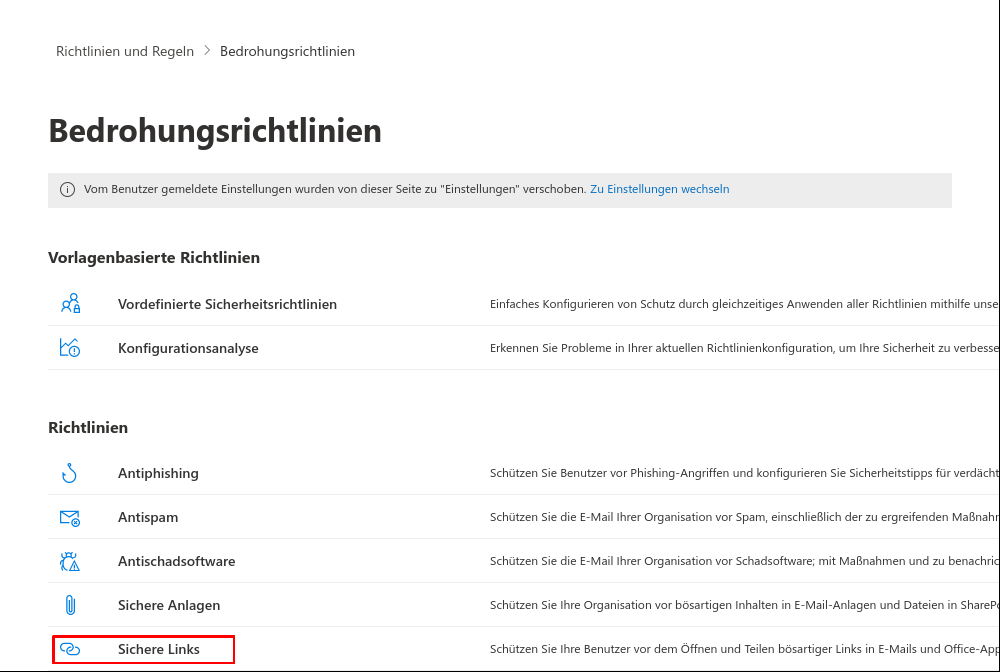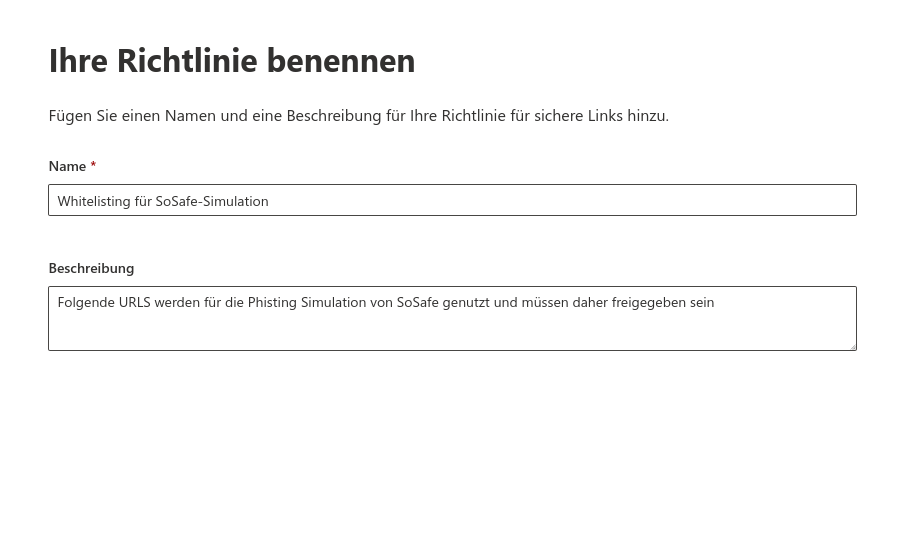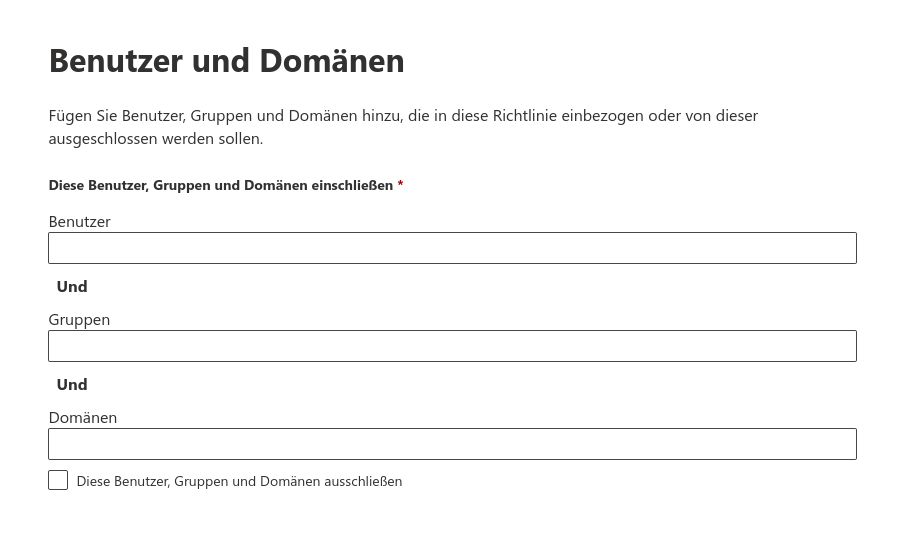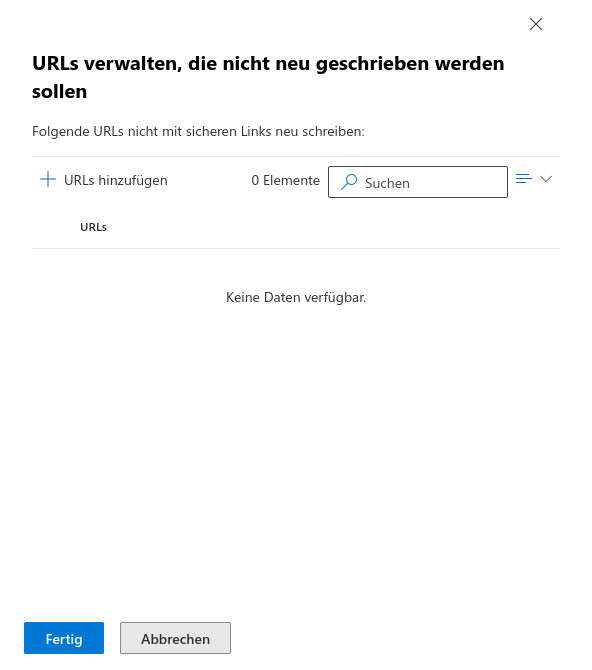Diese Beschreibung basiert auf dem Stand des Microsoft 365 Portals im Juni 2023. Änderungen an der Benutzeroberfläche seitens Microsoft sind jederzeit möglich und müssen in der Durchführung entsprechend berücksichtigt werden.
Alle Angaben ohne Gewähr.
Microsoft 365 Defender für Phishing Simulation konfigurieren
Neuer Artikel: 06.2023
Dieser Artikel bezieht sich auf eine Beta-Version
Whitelisting
Damit die simulierten Phishing-Mails des Awareness PLUS-Trainings nicht vom Microsoft Mailserver oder Microsoft Defender blockiert werden, muss an verschiedenen Stellen ein Whitelisting konfiguriert werden.
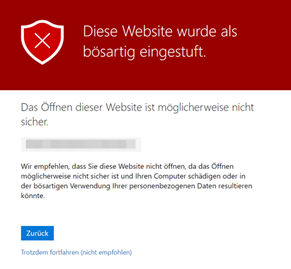
Die in der Phishing-Simulation benutzten Domains können im Microsoft 365 Defender (ehemals Advanced Threat Protection - ATP) hinterlegt werden, sodass kein Warnhinweis angezeigt wird.
Sichere Links einrichten im Microsoft 365 Defender
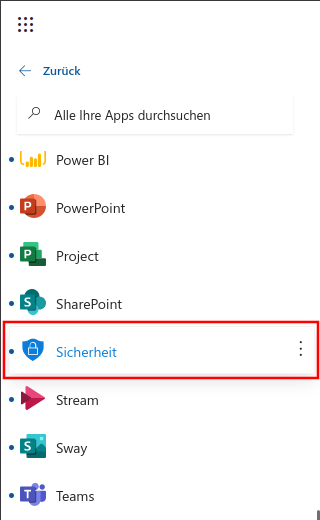
Abb.1
- Anmeldung bei Microsoft
- Menü Sicherheit wählen
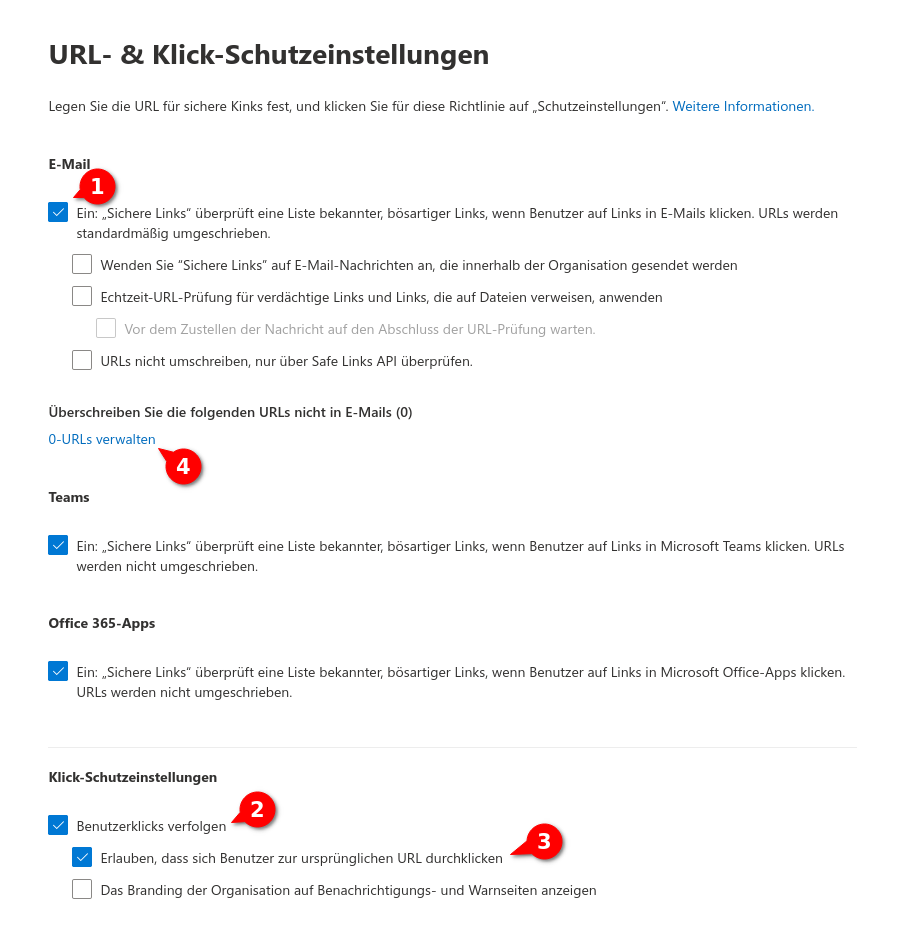
Abb.7
- Wählt aus, dass URLs neu geschrieben werden können
- Benutzerklicks sollen verfolgt werden können
- Benutzer sollen sich zur ursprünglichen URL durchklicken können
- Auf 0-URLs verwalten klicken
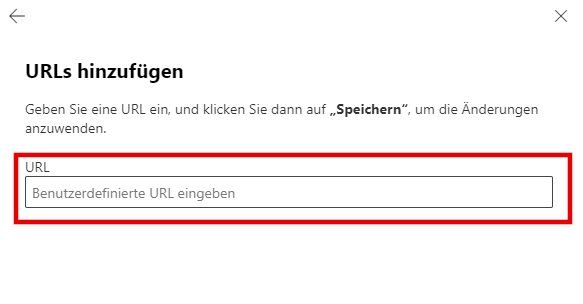
Abb.9
URLs eintragen, welche sich unter "Simulation" → "Whitelisting" → "Liste verwendeter Domains in den Phishing-Links" befinden. Dabei das Format https://domain/* einhalten.